Често се дешава да када укључите свој Roku TV да бисте уживали у омиљеним емисијама и филмовима, он се заглави на једном екрану. Понекад се чак може десити да се Roku TV сам поново покреће. Замрзавање и саморестартовање Roku TV-а је чест проблем који може покварити забавно искуство многих корисника. Овај проблем може бити узрокован различитим факторима, укључујући неисправна подешавања и некомпатибилне HDMI каблове. Ако се ваш Roku TV замрзне док користите Netflix, проблем може бити до апликације, а не до самог телевизора. Уколико се ваш TCL Roku TV константно рестартује, овај водич је идеалан за вас. У њему ћемо објаснити најчешће разлоге и представити начине за решавање проблема са Roku TV-ом.
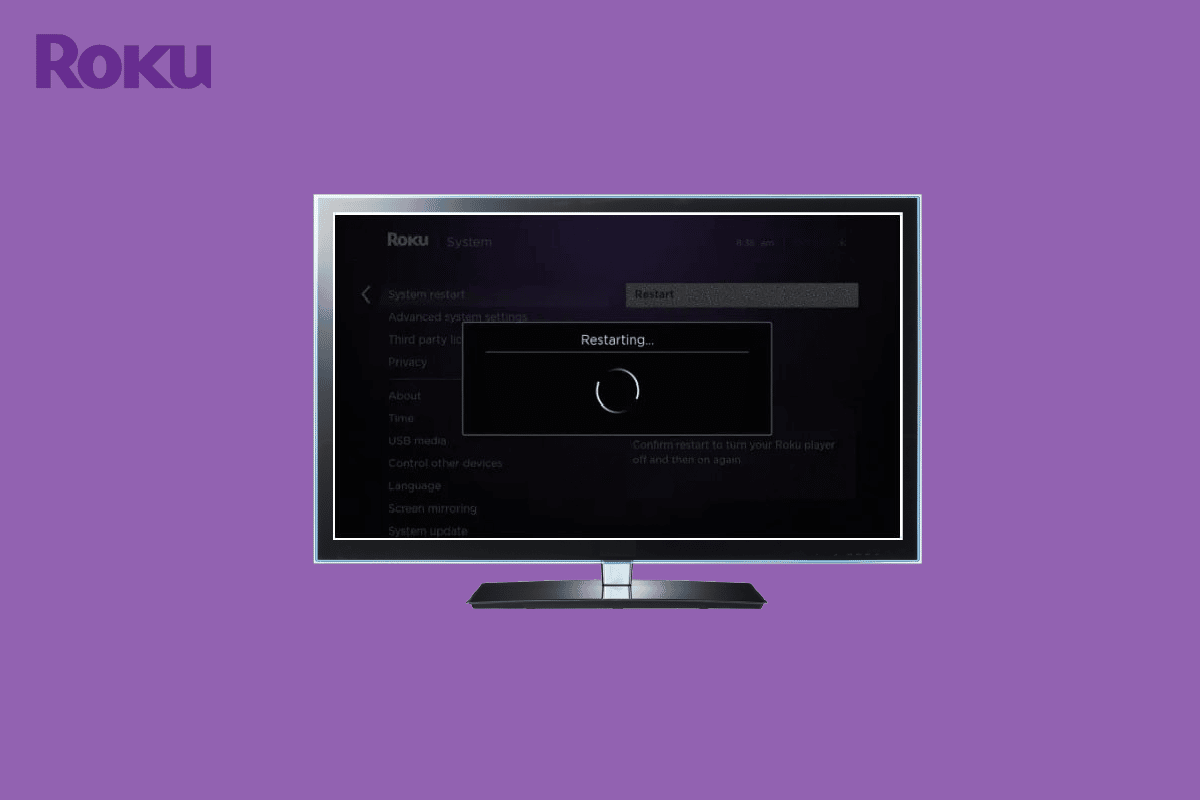
Решења за Замрзавање и Рестартовање Roku TV-а
Наставите да читате како бисте се детаљно упознали са могућим решењима за проблеме са замрзавањем Roku TV-а.
Шта узрокује замрзавање и рестартовање Roku TV-а?
Проблеми са замрзавањем Roku уређаја могу настати из различитих разлога. Испод су наведени неки од најчешћих узрока ове грешке:
- Неисправни HDMI каблови или лоше повезани каблови су чест разлог проблема.
- Слаба интернет конекција такође може довести до замрзавања Roku уређаја.
- Некомпатибилност са слушалицама или хеадсетом може узроковати замрзавање екрана током стримовања.
- Неправилно покретање Roku уређаја такође може бити узрок проблема.
- Промене у подешавањима позадине или чувара екрана такође могу довести до замрзавања.
- Функција уштеде проточног опсега такође може бити разлог замрзавања.
- Неправилна употреба Roku даљинског управљача може допринети грешци.
- Аутоматско подешавање брзине освежавања може бити узрок грешке на неким Roku уређајима.
- Грешке у апликацијама инсталираним на Roku уређају могу изазвати замрзавање током стримовања видео записа.
- Застарела верзија Roku система такође може довести до грешке.
- Различити основни проблеми са Roku уређајем могу изазвати многе грешке, укључујући и проблем замрзавања екрана.
У наставку ћемо размотрити методе за решавање проблема са замрзавањем и рестартовањем Roku TV-а.
Метод 1: Проверите HDMI везе
Један од најчешћих узрока замрзавања Roku TV-а на Netflix-у су неисправне везе HDMI кабла. Ако HDMI каблови нису исправно повезани са Roku уређајем, могу се јавити проблеми са АВ синхронизацијом, а TCL Roku TV се може рестартовати и замрзавати. Препоручује се коришћење HDMI каблова који подржавају HDCP 2.2 везе. HDCP везе омогућавају стримовање одређених канала, као што су Amazon Prime и Netflix. Дакле, да бисте избегли проблеме са замрзавањем и поновним покретањем на Roku уређају, проверите везе HDMI кабла. Ако пронађете неисправан кабл, замените га новим.
 Фотографија Патрика Цампаналеа на Унспласх-у
Фотографија Патрика Цампаналеа на Унспласх-у
Метод 2: Проверите интернет конекцију
Први корак у решавању проблема са замрзавањем и рестартовањем Roku TV-а је провера да ли је ваш Wi-Fi рутер правилно повезан. Грешке мрежне везе су обично узроковане неисправним везама рутера. Стога, ако ваш Roku уређај и даље има проблема са замрзавањем или поновним покретањем, проверите да ли сте правилно повезали Wi-Fi рутер. Ако рутер није узрок проблема, проблем може бити до вашег интернет провајдера. Да бисте користили интернет услуге, морате имати активан интернет план на уређају. Ако је ваша интернет услуга спора или нестабилна, можете потражити савете у чланку: „Спори интернет? 10 начина да га убрзате!“, који вам може помоћи да убрзате своју везу.
 Слика од ОпенЦлипарт-Вецторс са Пикабаи-а
Слика од ОпенЦлипарт-Вецторс са Пикабаи-а
Метод 3: Искључите слушалице или хеадсет
Ако сте повезали слушалице или хеадсет са Roku уређајем, то може изазвати проблем замрзавања. Могуће је да се Roku TV замрзне због проблема са компатибилношћу са слушалицама. Ако се ваш TCL Roku TV непрестано рестартује и замрзава, размислите о уклањању слушалица како бисте решили проблем.
Метод 4: Проверите сметње
Често корисници пријављују да док играју игре на Nintendo Switch-у, долази до замрзавања и рестартовања Roku TV-а. Овај проблем се јавља када бежични пренос између Nintendo Switch-а и Wi-Fi рутера омета Roku TV и чини га нереспонзивним. Ако користите Nintendo Switch или друге сличне конзоле, проверите да не ометају рад Roku TV-а.
Метод 5: Рестартујте Roku уређај
Ако се ваш Roku уређај замрзне на почетном екрану, то може бити због неправилног покретања уређаја. Можете покушати да решите проблем замрзавања тако што ћете га рестартовати. Искључите Roku уређај, сачекајте неколико минута, а затим га поново укључите. Такође можете ручно поново покренути Roku уређај:
1. На Roku почетном екрану идите на Подешавања и изаберите Систем.
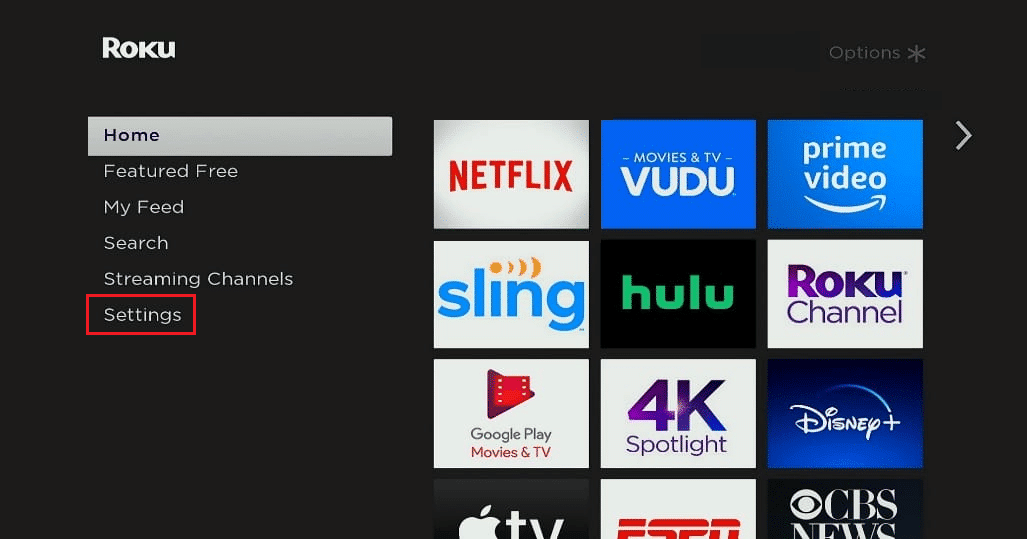
2. Изаберите опцију „Повер“.
3. Сада изаберите „Поново покрени систем“.
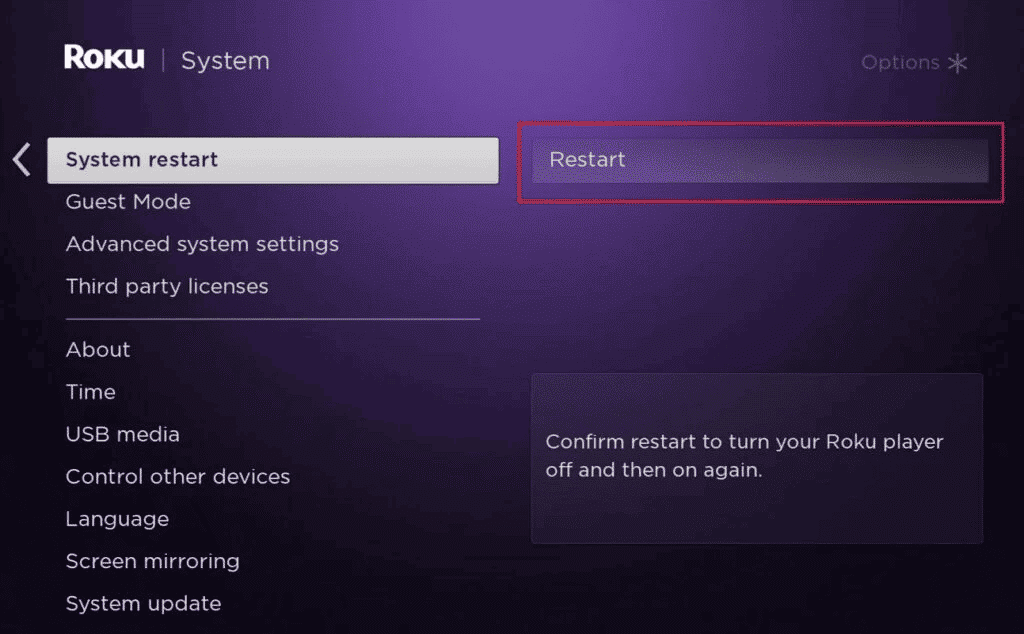
4. На крају, изаберите „Рестарт“.
Метод 6: Вратите промене у подешавањима
Ако сте недавно променили подешавања позадине или чувара екрана на Roku уређају, то може довести до замрзавања. Многи корисници су приметили да када се подешавања промене, њихов Roku уређај може наићи на разне проблеме. Вратите промене у подразумевана подешавања да бисте поправили проблем.
Метод 7: Искључите уштеду проточног опсега
Када ваш Roku уређај не користите дуже од 4 сата, функција уштеде проточног опсега аутоматски га пребацује у режим спавања. Када га вратите из режима спавања, можда неће радити исправно и екран се може замрзнути. Да бисте решили проблем, искључите уштеду проточног опсега:
1. На Roku уређају идите на Подешавања и отворите Мрежа.

2. Пронађите и искључите опцију за чувар протока.
3. На крају, поново покрените Roku уређај.
Метод 8: Решите проблеме са даљинским
Проблеми са упаривањем Roku даљинског управљача могу довести до замрзавања. Покушајте поново да упарите даљински са уређајем:
1. Искључите Roku уређај и извадите батерије из даљинског управљача.
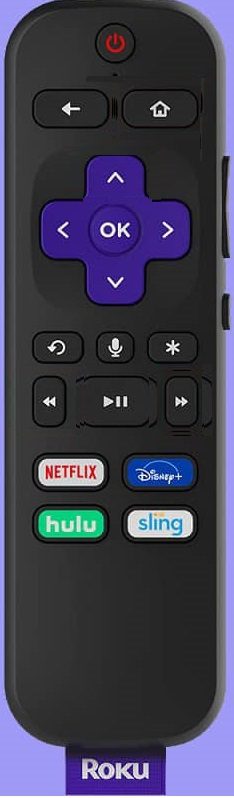
2. Сачекајте неколико минута, вратите батерије и укључите Roku уређај.
3. Дуго притисните дугме за упаривање док не видите трепћуће LED светло. Дугме за упаривање се налази поред одељка за батерије.
4. Пратите упутства на екрану да бисте упарили даљински управљач.
Метод 9: Искључите аутоматско подешавање брзине освежавања
Аутоматско подешавање брзине освежавања омогућава Roku уређају да аутоматски прилагоди брзину кадрова. Међутим, ова функција може изазвати проблеме са екраном. Искључите аутоматско подешавање брзине освежавања:
1. Идите на Подешавања, а затим изаберите Систем.
2. Изаберите Напредне системске поставке.
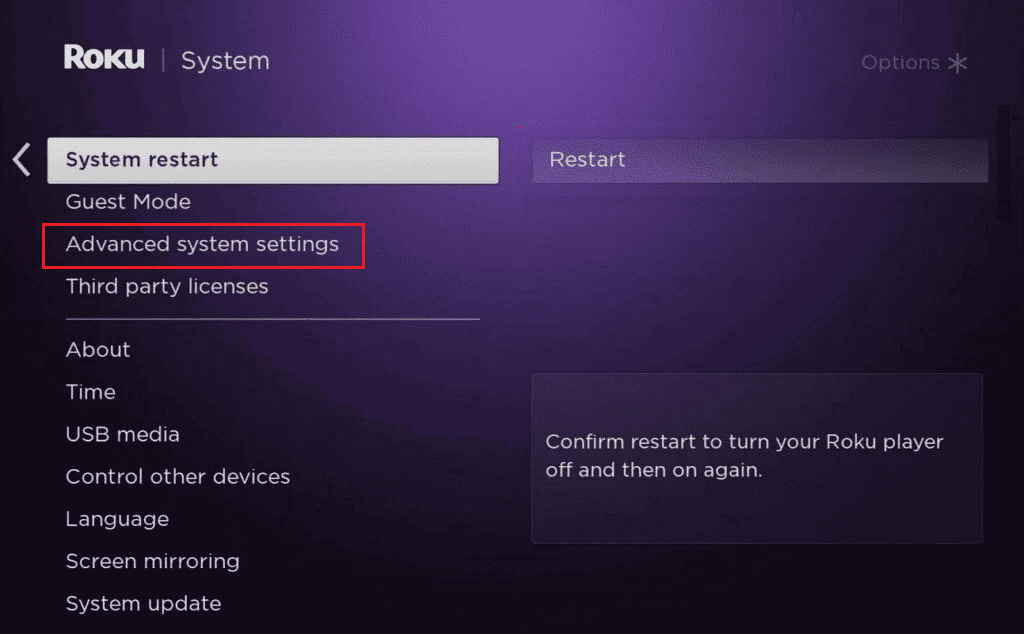
3. Изаберите Напредне поставке екрана и искључите брзину освежавања екрана за аутоматско подешавање.
4. На крају, поново покрените Roku уређај.
Метод 10: Решите проблеме са апликацијама
Проблем замрзавања понекад може бити до апликација које користите, а не до самог Roku уређаја. Netflix и Sling TV су познати по томе да изазивају овај проблем. Ако апликација не ради исправно или има грешке, то може довести до замрзавања стрима. Поново инсталирајте проблематичне апликације:
1. На Roku почетном екрану пронађите проблематичну апликацију и задржите показивач изнад ње.
2. Притисните дугме * на даљинском управљачу да бисте отворили подешавања.
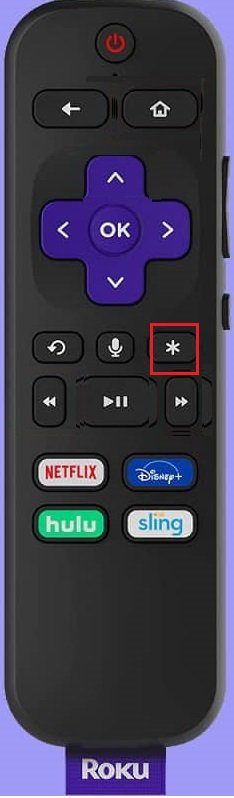
3. Изаберите „Уклони канал са листе“.
4. Затим изаберите „Уклони“ да бисте потврдили.
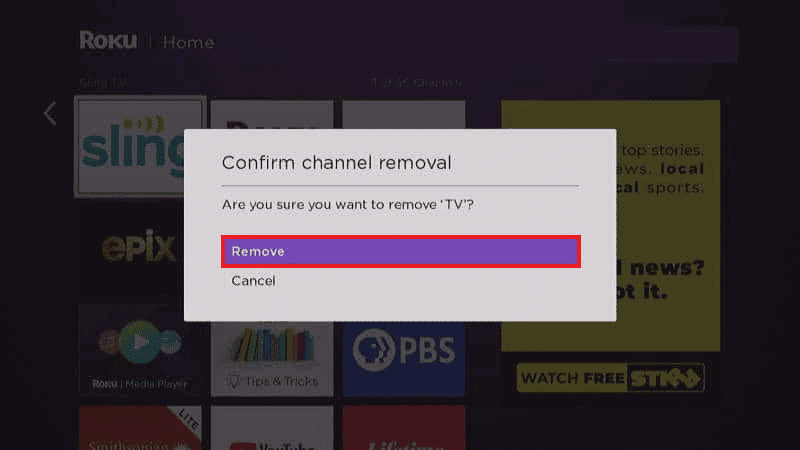
5. Поново покрените Roku уређај.
6. Поново инсталирајте апликацију из продавнице апликација.
Ако ово не реши проблем са Netflix-ом, пређите на следећи метод.
Метод 11: Ажурирајте Roku уређај
Ако је ваш Roku уређај застарео, проверите ручно да ли постоје ажурирања. Застарела верзија може изазвати замрзавање и проблеме са рестартовањем:
1. Идите на Подешавања.
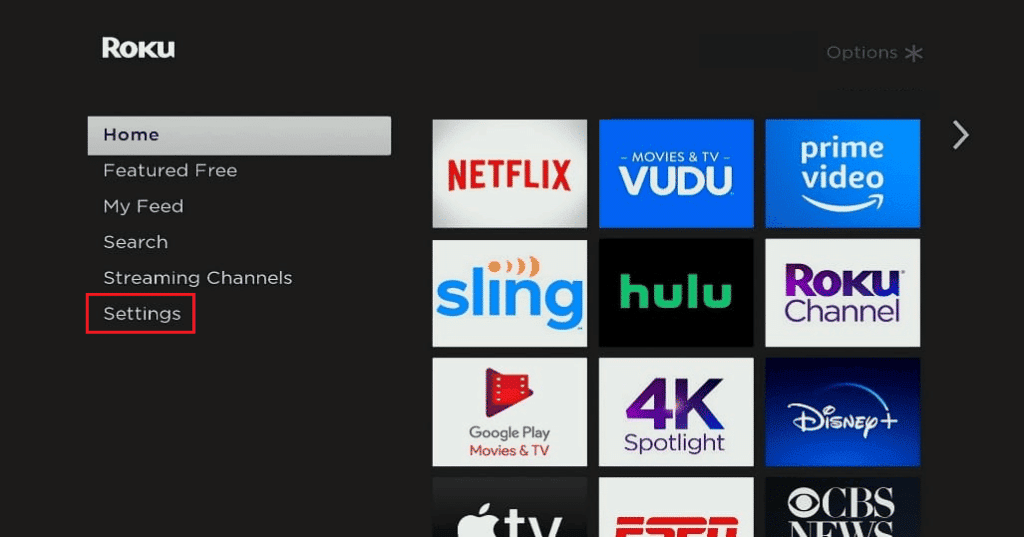
2. Изаберите „Систем“, а затим „Ажурирање система“.
3. На крају, изаберите „Провери сада“.
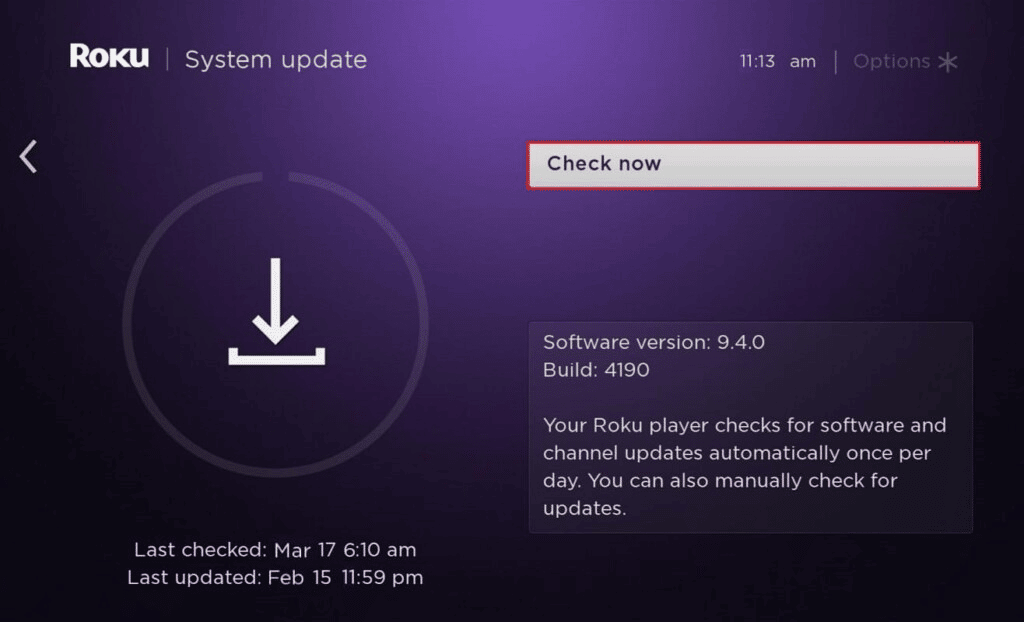
Roku ће потражити најновија ажурирања и инсталирати их.
Метод 12: Ресетујте Roku уређај
Ако претходни методи не функционишу, ресетујте Roku уређај на фабричка подешавања. Погледајте наш чланак о томе како хард и софт ресетовати Roku.
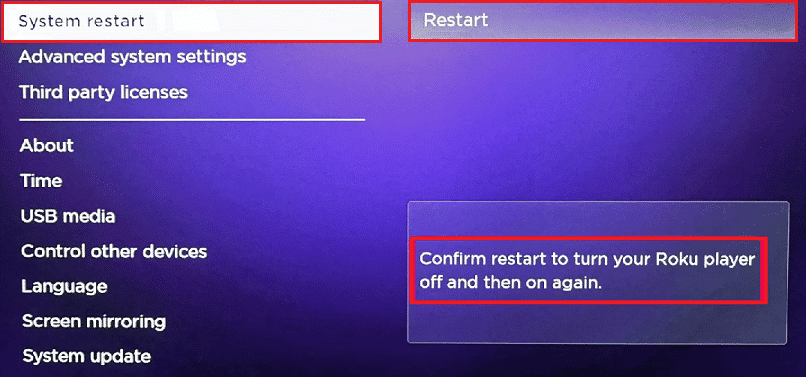
Метод 13: Контактирајте корисничку подршку
Ако ништа не помогне, обратите се Roku корисничкој подршци. Посетите њихову званичну страницу подршке да бисте нашли решење или контактирајте представника за помоћ.

Често постављана питања (FAQ)
П1. Зашто мој Roku TV не ради?
О: Неколико разлога може узроковати да Roku TV не ради, као што је застарела верзија софтвера или лоша интернет конекција.
П2. Како да поправим Roku TV који се заглавио на почетној страници?
О: Можете испробати различите методе, као што је рестартовање Roku TV-а или уклањање слушалица.
П3. Шта узрокује замрзавање Roku TV-а?
О: Грешке са инсталираним апликацијама могу довести до замрзавања Roku TV-а током стримовања.
П4. Могу ли инсталирати апликације на Roku TV?
О: Да, разне апликације за стриминг могу се инсталирати на Roku TV. Апликације као што су Netflix и Sling TV су доступне.
П5. Може ли Netflix изазвати замрзавање Roku TV-а?
О: Ако Netflix апликација не ради исправно или има грешке, то може довести до замрзавања екрана током стримовања.
***
Надамо се да вам је овај водич помогао да решите проблем замрзавања и рестартовања Roku TV-а. Обавестите нас који метод је помогао. Ако имате предлоге или питања, пишите у коментарима.